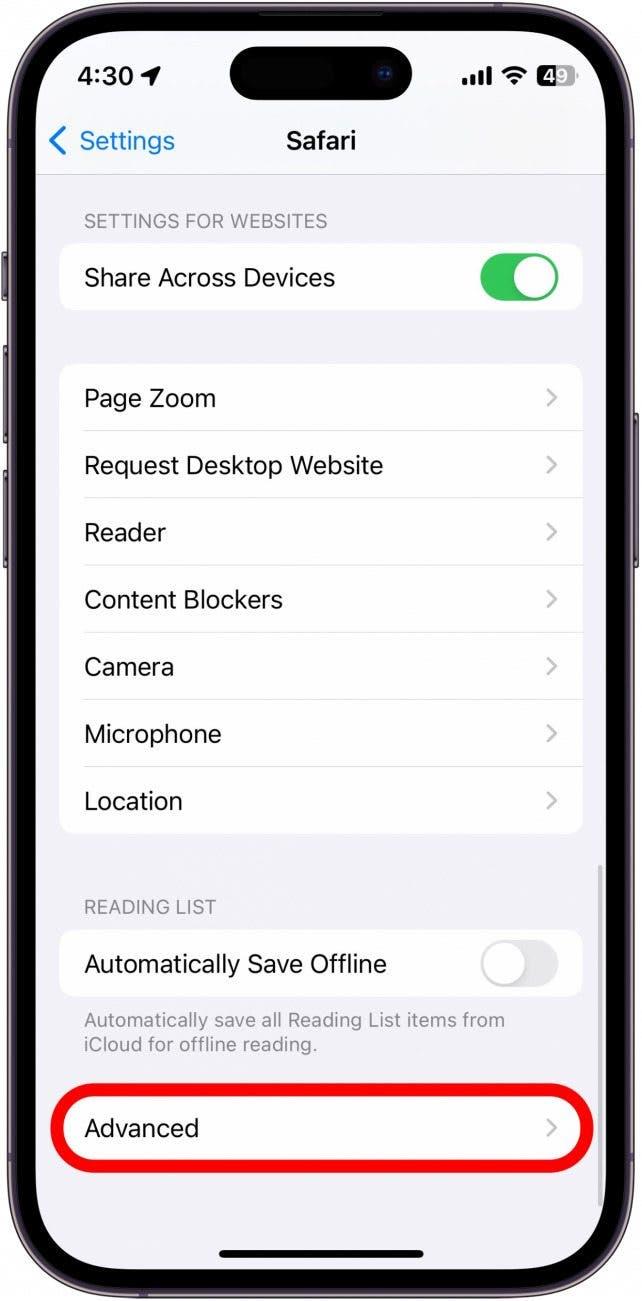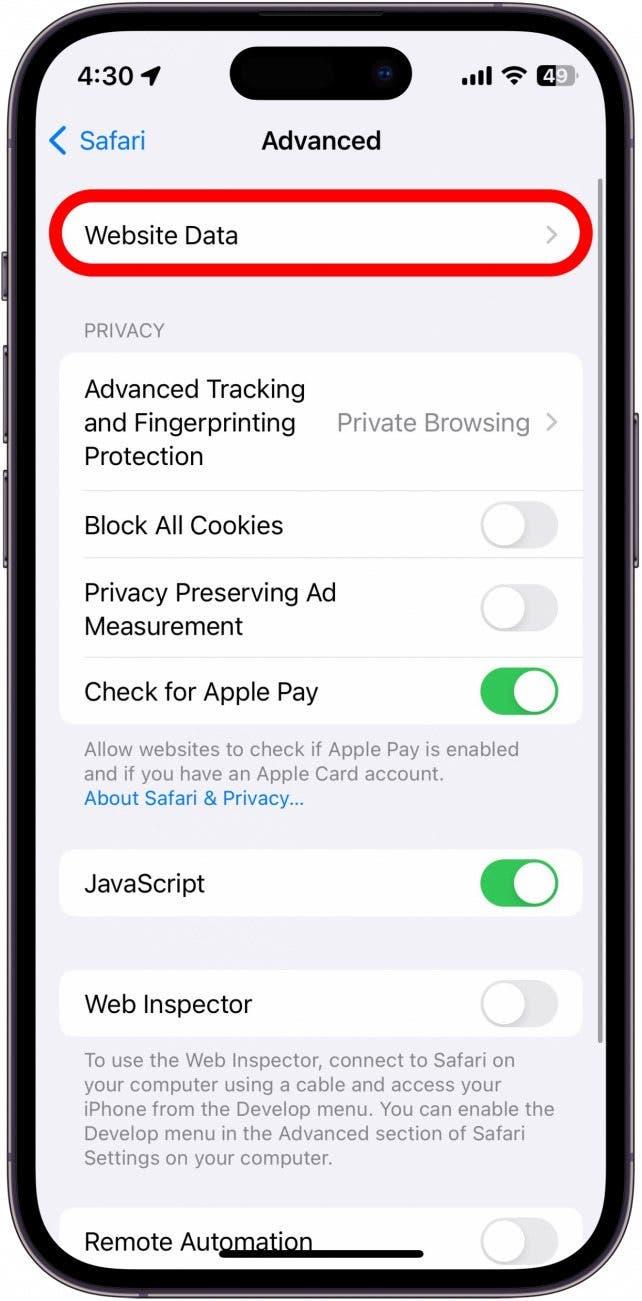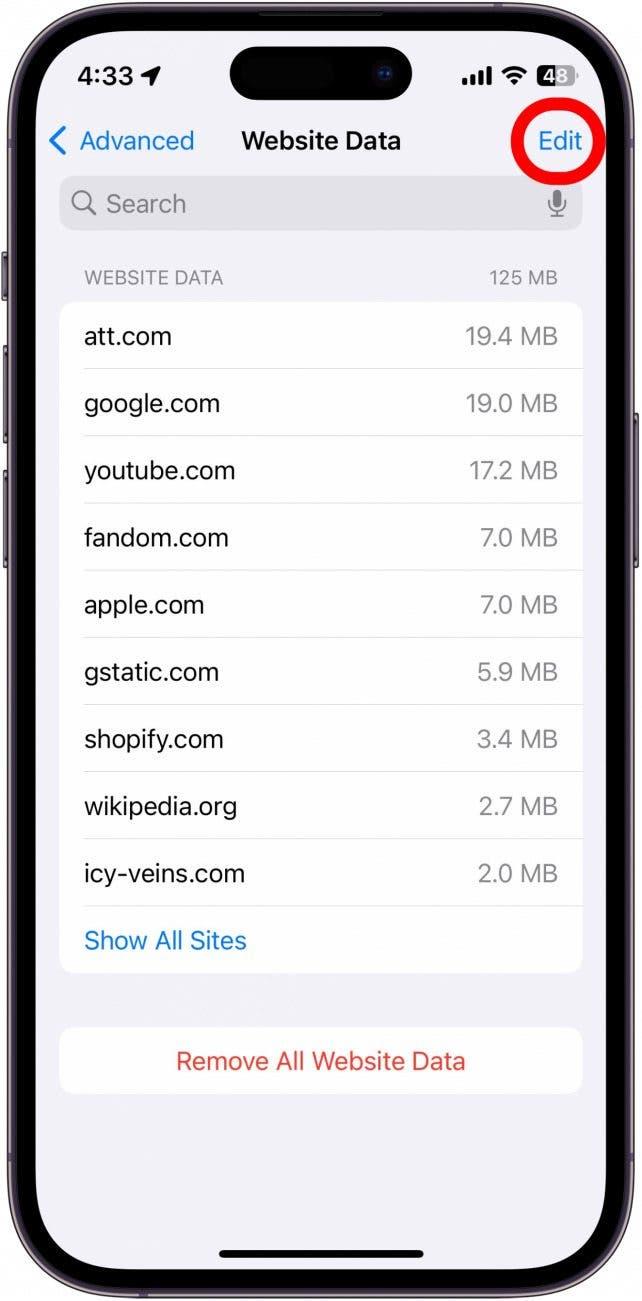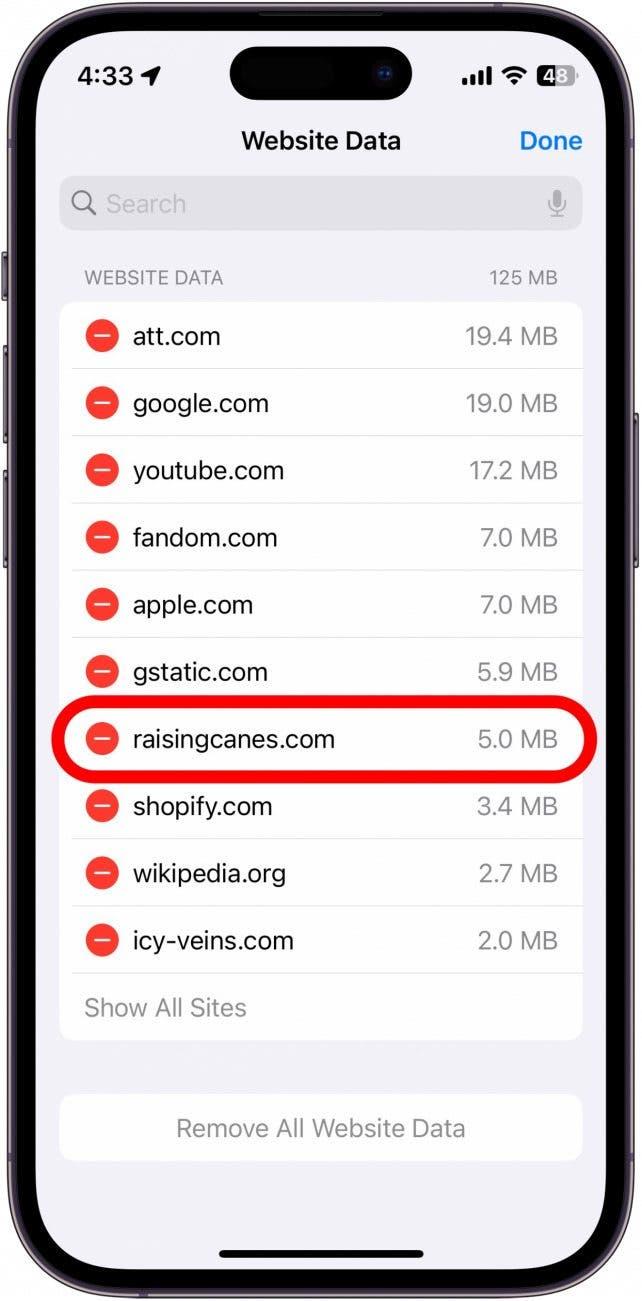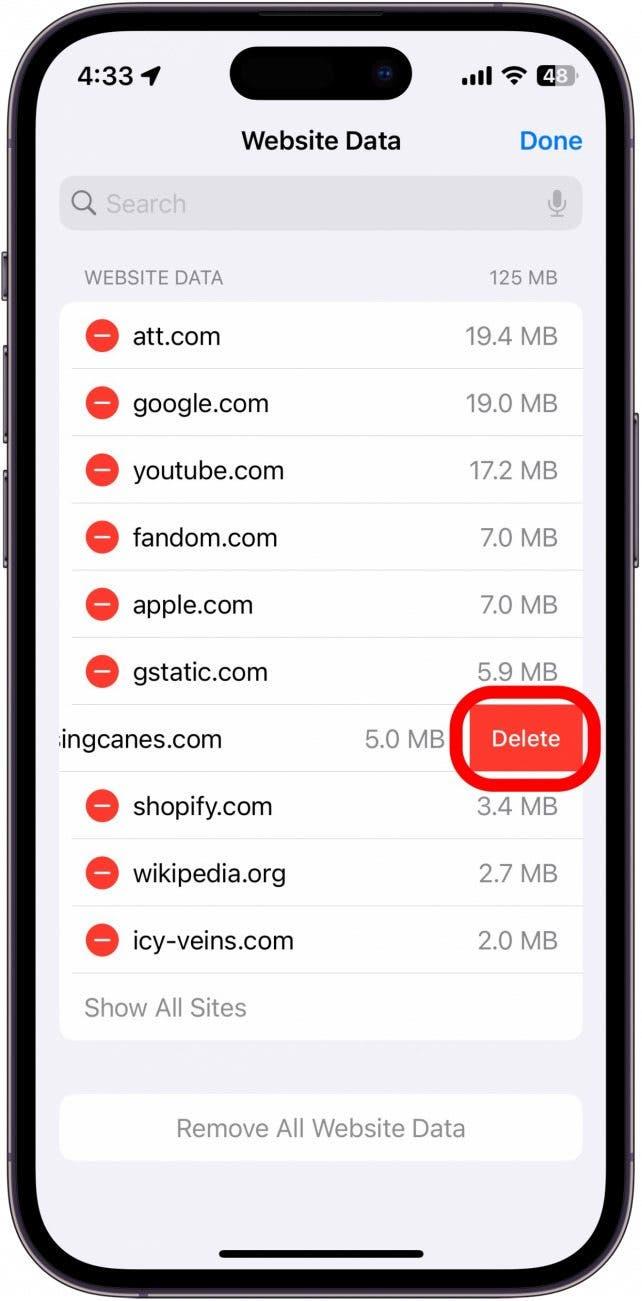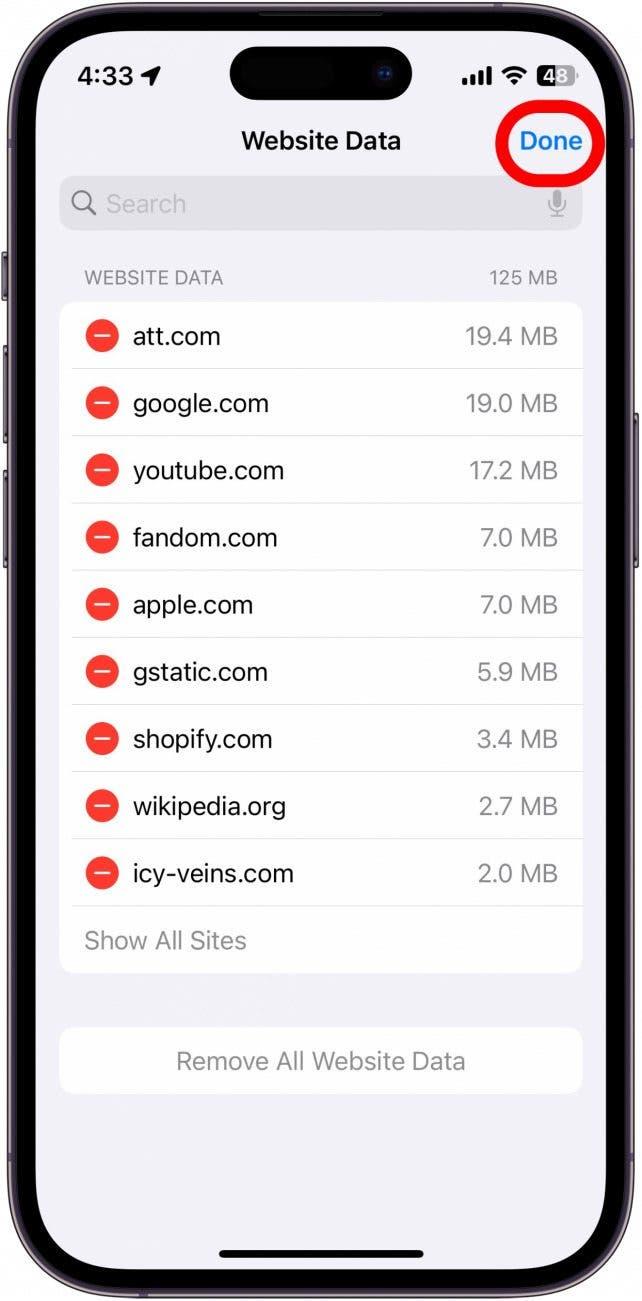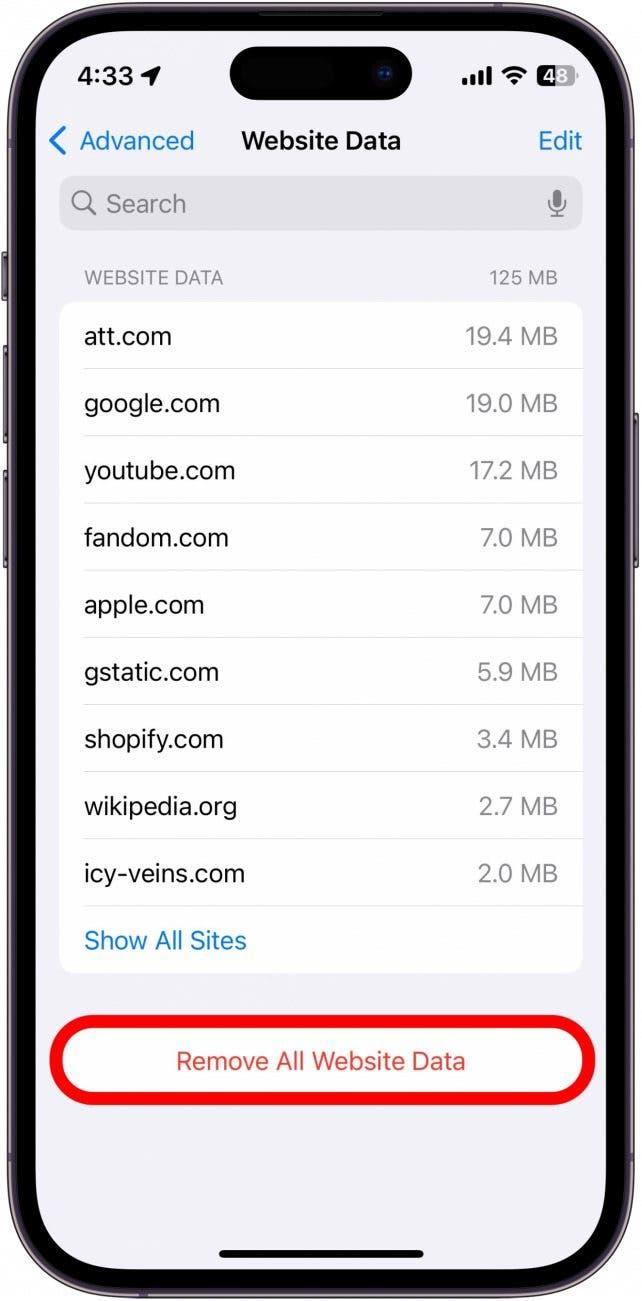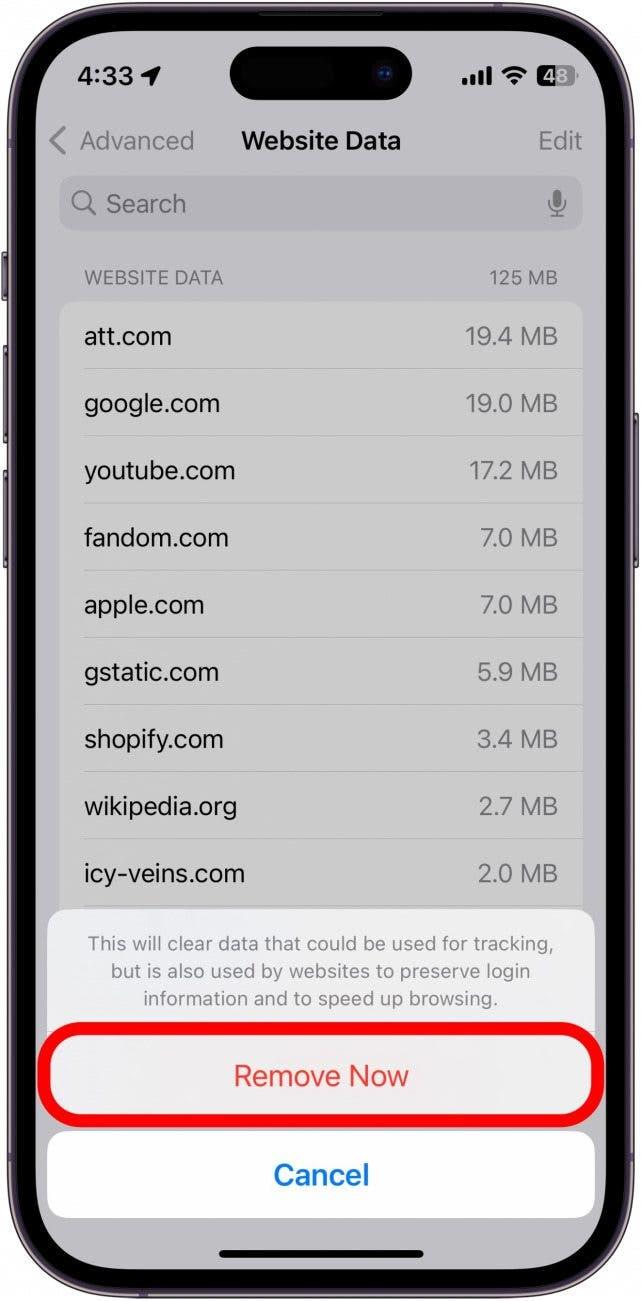A sütik olyan adatdarabok, amelyeket az Ön által meglátogatott webhelyek helyeznek el az iPhone vagy iPad készülékén (vagy bármely más eszközön, amelyen az internetet böngészi). Ezek elmentik a bejelentkezési adatokat, és nyomon követik az Ön által látogatott webhelyeket. Emellett helyet foglalnak a telefonodon. Ha nem szeretné, hogy a cookie-k nyomon kövessék Önt, vagy ha túl sok helyet foglalnak, törölheti őket. Olvasson tovább, hogy megtudja, hogyan törölheti a cookie-kat az iPhone-on.
Miért fogod szeretni ezt a tippet
- Megakadályozhatja, hogy a webhelyek nyomon kövessék tevékenységét.
- Szabadítson fel tárhelyet a webböngészési adatok törlésével.
Hogyan törölheti a cookie-kat iPhone & iPad készülékeken?
Ez a tipp minden olyan eszközön működik, amely iOS 16 vagy újabb/iPadOS 16 vagy újabb operációs rendszert futtat.
A sütik megőrzik a bejelentkezési adatokat, és nyomon követik, hogy mely webhelyeket látogatja leggyakrabban, ami segít gyorsabbá és gördülékenyebbé tenni a webböngészés élményét. Azonban arra is felhasználhatók, hogy olyan módon kövessenek, amit nem szeretnél. Az iPhone-on az adatvédelem növelésének egyéb módjait ismerheti meg, iratkozzon fel ingyenes napi tipp hírlevelünkre.
Megjegyzés: A sütik törlése a bejelentkezési adatokat is törli, így ha törli őket, újra be kell jelentkeznie online fiókjaiba.
Most pedig itt van, hogyan törölheti a cookie-kat az iPhone-ról:
- Nyissa meg a Beállításokat, és koppintson a Safarira.

- Görgessen lefelé, és koppintson a Speciális elemre.

- Koppintson a Webhelyadatokra.

- Ha bizonyos webhelyek cookie-jait szeretné törölni, koppintson a Szerkesztés lehetőségre.

- Ezután koppintson a webhely neve mellett balra lévő mínuszjelre.

- Koppintson a Törlés gombra.

- Koppintson a Kész gombra.

- Ha az összes sütit törölni szeretné, koppintson az Összes webhelyadat eltávolítása lehetőségre.

- Ezután koppintson az Eltávolítás most lehetőségre.

Most már törölte a sütiket az iPhone készülékén. Ez hasznos lehet, ha nem szeretné, hogy a webhelyek nyomon kövessék Önt, vagy ha úgy találja, hogy a webböngészési adatai túl sok helyet foglalnak. Ha az iPhone tárhelye megtelt, mindenképpen olvassa el a Rendszeradatok törléséről szóló cikkünket.